极速PE官网 > 帮助中心 >
小编告诉你电脑无线网络连接不上的解决方法
作者:pe系统 2016-08-04
现在的无线WiFi随处可见,这时候我们可以利用手机或电脑连接该无线网实现免费上网操作。但是当电脑无法正常连接这类无线网络时,该如何解决电脑无线网络连接不上呢?下面就是具体的解决办法。
在连接无线网时,当出现“Windows无法连接到热点”提示时,表示输入热点验证密码错误。此时右击无线热点,从弹出的菜单中选择“属性”项。
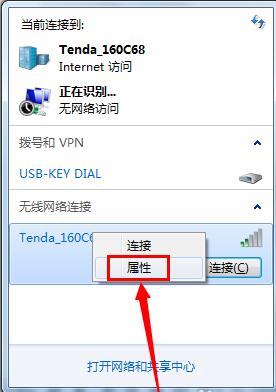
小编告诉你电脑无线网络连接不上的解决方法图一
接着输入正确的“网络安装密钥”,尝试再次连接该热点WiFi网络。
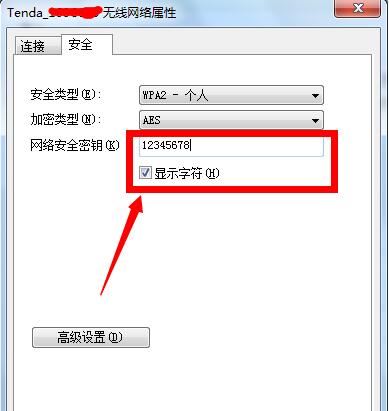
小编告诉你电脑无线网络连接不上的解决方法图二
当无线网络连接失败时,我们需要从网络管理员那么获取“无线路由器分配IP地址”的方式,然后进行如下设置。点击任务栏右下角的“网络图标”,点击“打开网络和共享中心”按钮。
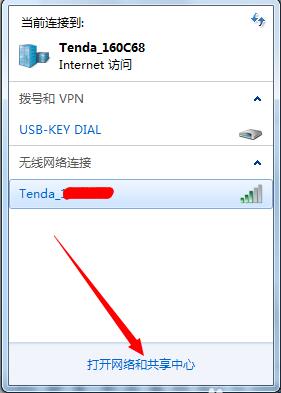
小编告诉你电脑无线网络连接不上的解决方法图三
在打开的窗口中,点击“更改适配器设置”按钮。
小编告诉你电脑无线网络连接不上的解决方法图四
接着右击“无线网络”图标,从弹出的菜单中选择“属性”项。
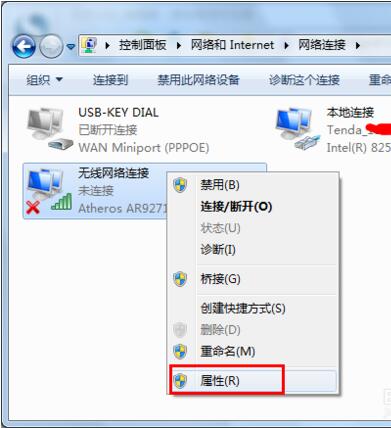
小编告诉你电脑无线网络连接不上的解决方法图五
然后选中“TCP/IP”项,点击“属性”按钮。
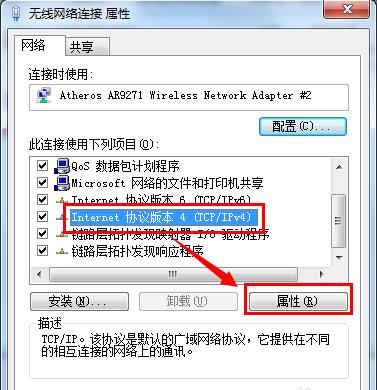
小编告诉你电脑无线网络连接不上的解决方法图六
并根据网络管理员所提供的“自动获取IP地址”或“手动设置IP地址”进行相关设置。最后就可以正常使用WiFi热点访问互联网络啦。
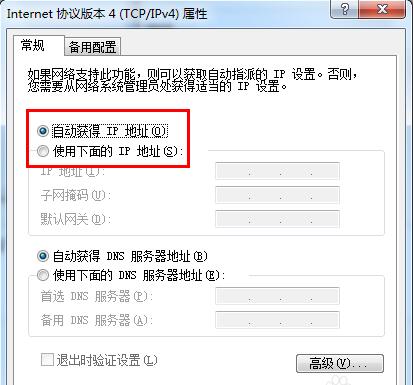
小编告诉你电脑无线网络连接不上的解决方法图七
经过以上方法我们就可以解决常见电脑无线网连时的尴尬。其实有时候我们自己多动动手还是能解决很多很多问题的。以了就是电脑无线网络连接不上的解决方法。更多教程请关注Windows之家。
摘要:现在的无线WiFi随处可见,这时候我们可以利用手机或电脑连接该无线网实现免费上网操作.但是当电脑无法正常连接这类无线网络时,该如何解决电脑无线网络连接不上呢?下面就是具体的解决办法.....
